Win10系统提示扬声器丢失?快速掌握找回输出设备的解决方案!
更新日期:2024-04-10 17:11:20
来源:网友投稿
手机扫码继续观看

--><?xml encoding="UTF-8">
近期有小伙伴反映,在win10系统下即使已接入扬声器设备,却仍然收到“找不到输出设备”的系统提示,面对此种状况该如何解决呢?下面就为小伙伴们带来关于win10系统中扬声器无法识别输出设备问题的详细解决方案,一起来看看吧。
解决方法
1、"win+R"快捷键开启运行,输入"control"回车打开。
2、进入到控制面板界面后,点击其中的"硬件和声音"选项。
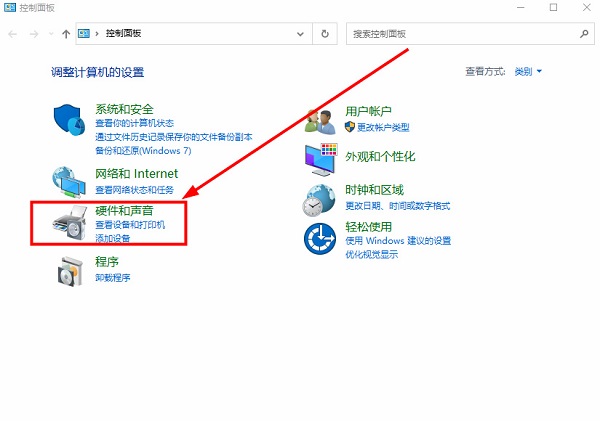
3、随后点击"声音"中的"管理音频设备"选项。
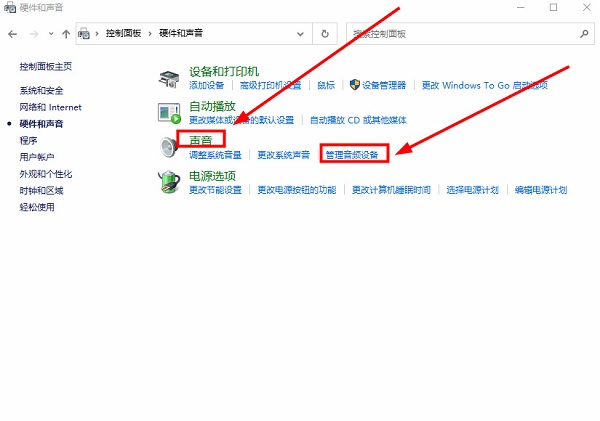
4、在打开的窗口中,右击"扬声器",选择"显示禁用的设备"。
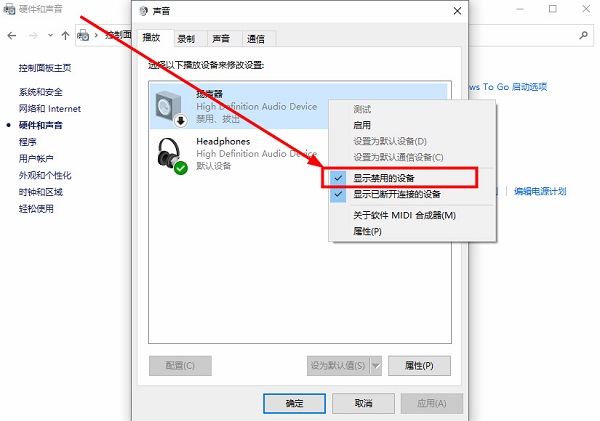
5、然后再次右击"扬声器",点击选项列表中的"启用"就可以了。
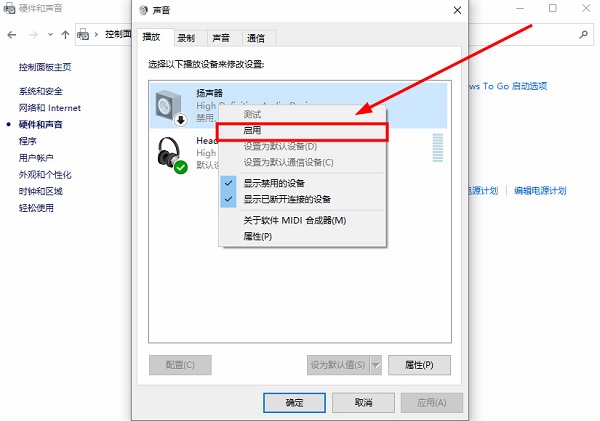
扩展阅读
| 驱动问题 |
- monterey12.1正式版无法检测更新详情0次
- zui13更新计划详细介绍0次
- 优麒麟u盘安装详细教程0次
- 优麒麟和银河麒麟区别详细介绍0次
- monterey屏幕镜像使用教程0次
- monterey关闭sip教程0次
- 优麒麟操作系统详细评测0次
- monterey支持多设备互动吗详情0次
- 优麒麟中文设置教程0次
- monterey和bigsur区别详细介绍0次
系统下载排行
周
月
其他人正在下载
更多
安卓下载
更多
手机上观看
![]() 扫码手机上观看
扫码手机上观看
下一个:
U盘重装视频






